Czy widzisz błąd cURL 28: Connection timed out error na twojej witrynie WordPress?
Błąd cURL 28 to powszechny problem związany z interfejsem API REST WordPressa, który może negatywnie wpływać na wydajność twojej witryny internetowej i powodować jej nieprzewidywalne zachowanie.
W tym artykule pokażemy, jak łatwo poprawić błąd “cURL error 28: Connection timed out” na twojej witrynie internetowej WordPress.
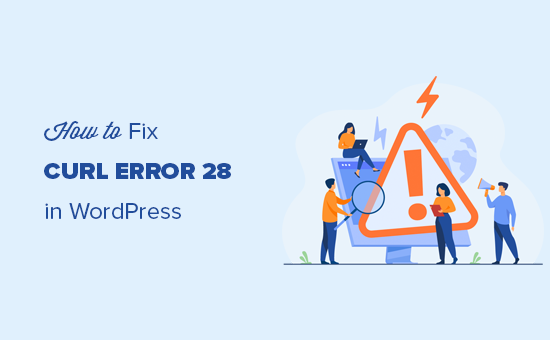
Oto krótki przegląd tematów, które omówimy w tym poradniku:
- What Is cURL in WordPress?
- What Causes the cURL Error 28 in WordPress?
- Temporarily Disable the WordPress Firewall
- Deactivate All WordPress Plugins
- Ensure Your Hosting Server Is Using the Latest Software
- Fix SSL Insecure Content Issues
- Seek Help from Your Hosting Provider
- Get Professional Help With WordPress Maintenance Services
Czym jest cURL w WordPress?
cURL to narzędzie programowe używane przez WordPress i wiele innych aplikacji internetowych do wysyłania i odbierania żądań danych za pomocą adresów URL.
WordPress używa cURL do obsługi kilku żądań API. Jest on dostępny jako rozszerzenie języka programowania PHP, a twoja firma hostingowa WordPress dba o to.
Biblioteka cURL odgrywa ważną rolę w tym, jak WordPress działa za kulisami. Jeśli nie jest poprawnie skonfigurowana, twoja witryna internetowa WordPress nie będzie działać poprawnie.
Co powoduje błąd cURL 28 w WordPress?
Brak odpowiedzi na żądania danych serwera w odpowiednim czasie powoduje błąd cURL 28 w WordPress.
WordPress używa REST API (technika programowania) do wysyłania i odbierania żądań danych. Jeśli te żądania przekroczą limit czasu, w raporcie o stanie witryny pojawi się problem krytyczny o tytule “Interfejs API REST napotkał błąd”.
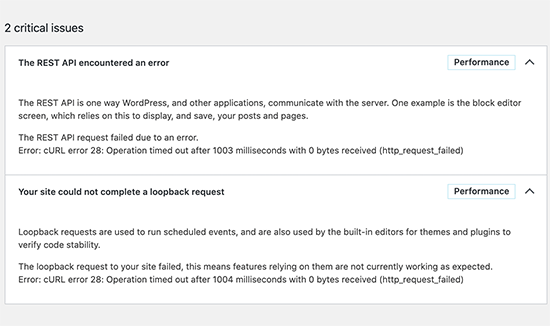
Rozwinięcie błędu spowoduje wyświetlenie dalszych szczegółów, w tym komunikatu o błędzie:
‘Błąd: cURL błąd 28: Operacja zakończyła się po x milisekundach z x odebranymi bajtami (http_request_failed)
Możesz również zobaczyć inny powiązany problem o tytule “Twojej witryny nie można było ukończyć żądania pętli zwrotnej”. Będzie on miał podobny komunikat o błędzie z następującym opisem.
“Żądanie pętli zwrotnej do twojej witryny nie powiodło się, oznacza to, że funkcje polegające na nich nie działają obecnie zgodnie z oczekiwaniami”.
Co może powodować przekroczenie limitu czasu cURL?
Szereg scenariuszy może spowodować przekroczenie limitu czasu cURL w WordPress.
Na przykład wtyczka zapory WordPress, taka jak Cloudflare, może zablokować żądanie REST API, ponieważ uzna je za podejrzane włączanie.
Jeśli twój serwer DNS nie działa poprawnie, może to również powodować niepowodzenie żądań HTTP i błąd limitu czasu cURL w WordPress.
Źle skonfigurowany serwer hostingowy WordPress może mieć po prostu bardzo niski próg limitu czasu połączenia, który uniemożliwia prawidłowe działanie niektórych procesów WordPress.
Biorąc to pod uwagę, przyjrzyjmy się, jak rozwiązać problem i rozwiązać “błąd cURL 28: Connection timed out problem” w WordPress.
1. Tymczasowe wyłączenie zapory WordPressa
Jeśli korzystasz z zapory WordPress lub wtyczki zabezpieczającej, wyłącz ją tymczasowo.
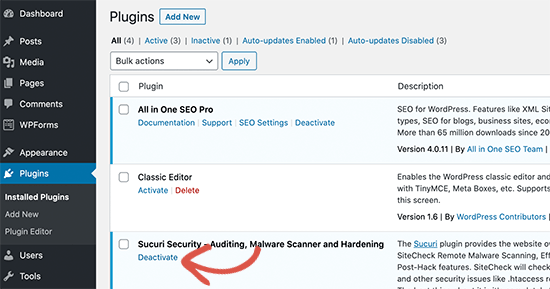
Następnie możesz przejść na stronę raportu WordPress Site Health, aby sprawdzić, czy twój problem został rozwiązany.
Jeśli tak, to po prostu sprawdź logi zapory WordPress, aby zobaczyć, które żądania API zostały zablokowane.
Pozwoli to zidentyfikować źródło problemu lub dostosować ustawienia zapory, aby nie blokować legalnych żądań API.
2. Wyłączanie wszystkich wtyczek WordPress.
Wtyczki WordPress i motywy WordPress wykonują własne żądania API w celu wysyłania i odbierania danych. Jeśli te wywołania są zbyt częste lub trwają zbyt długo, mogą powodować błąd cURL w twoim raporcie o kondycji witryny.
Najłatwiejszym sposobem ustalenia, czy twoje wtyczki WordPress powodują problemy, jest ich wyłączanie. Wystarczy przejść do strony Wtyczki ” Zainstalowane wtyczki i wybrać wszystkie wtyczki.
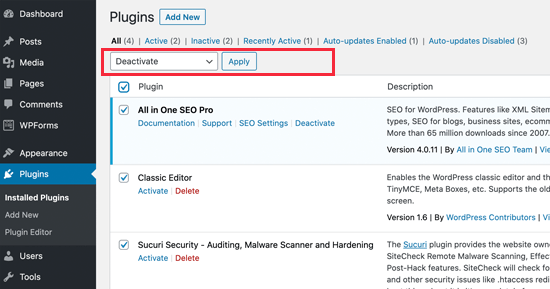
Następnie kliknij menu rozwijane “Masowe działania”, aby wybrać “Wyłączanie”, a następnie kliknij przycisk “Zastosuj”.
Możesz teraz przejść do raportu o stanie witryny, aby sprawdzić, czy problem zniknął. Jeśli w ten sposób naprawiono problem, to możesz zacząć włączanie twoich wtyczek i sprawdzić, czy któraś z nich nie powoduje ponownego pojawienia się komunikatu o błędzie.
Pomoże ci to znaleźć wtyczkę, która może powodować problem, a następnie możesz poprosić autora wtyczki o pomoc techniczną.
3. Upewnij się, że twój serwer hostingowy korzysta z najnowszego oprogramowania
Kolejnym krokiem jest upewnienie się, że twój serwer WWW korzysta z najnowszych wersji PHP, biblioteki cURL i OpenSSL.
Można to sprawdzić na karcie informacji o systemie na stronie Narzędzia ” Kondycja witryny.
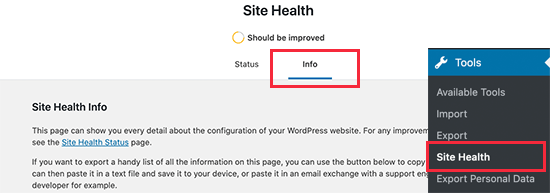
Wystarczy przejść do karty “Informacje” i rozwinąć sekcję “Serwer”.
Stąd można uzyskać informacje o oprogramowaniu zainstalowanym na twoim serwerze hostingowym WordPress.
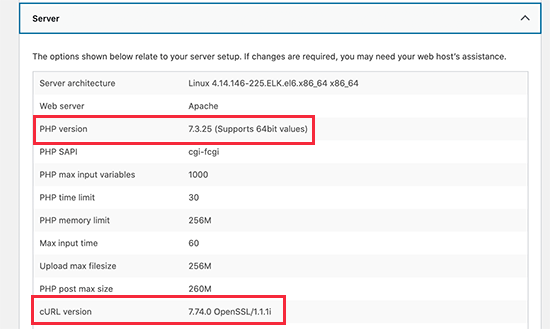
Najlepiej byłoby, gdyby twój serwer korzystał z PHP w wersji 7.4.13 lub nowszej, cURL w wersji 7.74.0 lub nowszej oraz OpenSSL w wersji 1.1.1 lub nowszej.
Jeśli tak się nie stanie, będziesz musiał skontaktować się ze swoją firmą hostingową WordPress i poprosić ją o aktualizację WordPressa do najnowszej wersji oprogramowania dla twojego konta hostingowego.
4. Poprawka problemów z niezabezpieczoną treścią SSL
Jeśli twoja witryna WordPress korzysta z HTTPS/SSL, ale nie jest poprawnie skonfigurowana, twój serwer WWW może również blokować niezabezpieczone żądania cURL.
Podobnie, jeśli twoja witryna WordPress nie korzysta z HTTPS/SS, ale wykonała wywołanie API przy użyciu adresu URL HTTPS, to te żądania również zakończą się niepowodzeniem, a zamiast tego możesz zobaczyć następujący błąd cURL:
“Błąd: cURL błąd 7: Nie udało się połączyć z portem 443 localhost: Odmowa połączenia (http_request_failed)
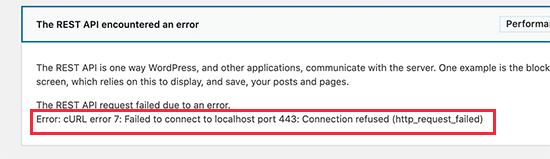
Aby to poprawić, możesz poprosić dostawcę hostingu o ponowne zainstalowanie certyfikatu SSL dla twojej witryny internetowej. Jeśli problem nie ustąpi, postępuj zgodnie z naszym przewodnikiem na temat poprawek typowych problemów SSL, aby poprawnie skonfigurować SSL na twojej witrynie internetowej WordPress.
5. Poszukaj pomocy u twojego dostawcy hostingu
Jeśli powyższe kroki nie rozwiążą błędu cURL 28 na twojej witrynie WordPress, problemem będzie prawdopodobnie środowisko hostingowe.
Istnieje wiele czynników, które mogą być kontrolowane i naprawione tylko przez twoją firmę hostingową. Na przykład, jeśli ich serwery DNS nie są w stanie rozwiązywać żądań w odpowiednim czasie, spowoduje to przekroczenie limitu czasu żądań cURL.
Innym scenariuszem może być wolniejsze połączenie lub problemy sieciowe z twoim serwerem hostingowym.
Jeśli problem nadal występuje, skontaktuj się z zespołem pomocy technicznej hostingu, wysyłając zgłoszenie zawierające szczegóły błędu. Następnie personel techniczny może rozwiązać problem i zastosować poprawkę, aby go rozwiązać.
Jeśli twój host nie jest zbyt pomocny, być może nadszedł czas, aby przejść na zarządzanego dostawcę hostingu WordPress , takiego jak SiteGround. Dzięki SiteGround będziesz mieć dostęp do całodobowej pomocy technicznej ekspertów, a także niesamowicie szybkich serwerów i najwyższej jakości zabezpieczeń WordPress.
6. Uzyskaj profesjonalną pomoc dzięki usługom serwisowym WordPress
Masz już dość spędzania czasu na poprawkach błędów na twojej witrynie internetowej WordPress? Czy nie wolałbyś mieć tego czasu, aby skupić się na rozwijaniu twojego biznesu?
Być może nadszedł czas, aby rozważyć profesjonalne usługi konserwacji WordPressa.
Nasze usługi konserwacji i wsparcia WPBeginner mogą zająć się wszystkim, od automatycznych aktualizacji i kopii zapasowych po rozwiązywanie problemów z błędami. Będziesz mieć również dostęp do całodobowej pomocy technicznej ekspertów, jeśli coś pójdzie nie tak na twojej witrynie internetowej.

Mamy nadzieję, że ten artykuł pomógł ci dowiedzieć się, jak poprawić błąd cURL 28 w WordPress. Możesz również zapoznać się z naszym kompletnym przewodnikiem po rozwiązywaniu problemów WordPress i naszym ostatecznym przewodnikiem po poprawkach typowych błędów WordPress.
If you liked this article, then please subscribe to our YouTube Channel for WordPress video tutorials. You can also find us on Twitter and Facebook.





Miguel
The problem consists of what PHP you are using if the plugin or theme is not yet tested and working on PHP over 7.4 you will get those errors
WPBeginner Support
Thanks for sharing this for those looking for other possible reasons!
Admin